多钢筋注释标记可以像修改其他 Revit 标记一样进行修改。
- 在项目中,选择一个多钢筋注释。
- 单击“修改 | 多钢筋注释”选项卡
 “编辑”面板
“编辑”面板 “选择标记”。
“选择标记”。 该标记将在绘图区域中高亮显示。
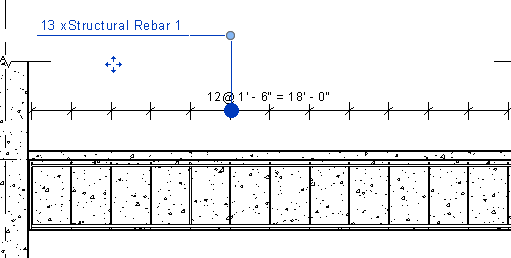
单击标记操纵柄将引线拖动到新位置。
- (可选)打开标记族进行编辑。 在编辑标签对话框中,使用“结构钢筋”下拉列表为多钢筋注释尺寸标注标签指定以下附加参数:
尺寸标注:合计:显示可见的钢筋图元数量。 这个数量不包括从视图中裁剪掉的钢筋数量。
尺寸标注:总长度:显示从第一个到最后一个参照钢筋图元的距离。
注: 如果标记族包括“尺寸标注:合计”或“尺寸标注:总长度”,但不属于多钢筋注释,则这些参数不会显示或报告。 如果在多钢筋注释中使用了“尺寸标注:合计”参数,且禁用了“类型属性”中的“组匹配标记头”选项,则该参数不会显示或报告。
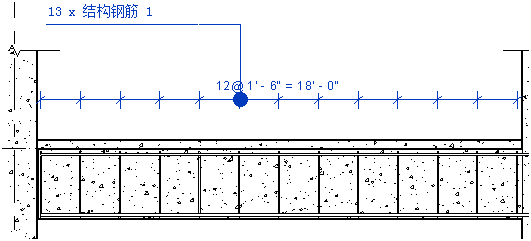
有关更多标记编辑选项,请参见更改标记引线。